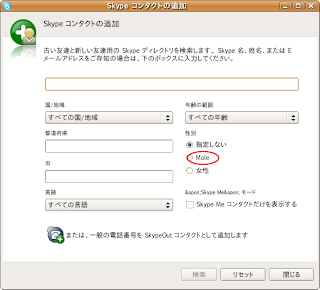8.10からはnx6125の内臓無線LANは使えるようになってるので今となっては意味が無いが、せっかく書いた文章がもったいないので投稿。
参考ページ:LaptopTestingTeam/HPNX6125
https://wiki.ubuntu.com/LaptopTestingTeam/HPNX6125
上記ページの「additions by Predrag Petrovic」項より引用
Wireless works with bcm43xx driver and ndiswrapper. For bcm43xx you have to download the fwcutter 'apt-get install bcm43xx-fwcutter' and extract the firmware from the .sys file 'bcm43xx-fwcutter bcmwl5.sys' and copy the *.fw files to /lib/firmware/$(uname -r). For every version of kernel you have to do this. see below additions Pietpuk for feisty
ざっくりと訳してみる
〜〜
無線はbcm43xxドライバとndiswrapperで動作します。bcm43xxを使うには、fwcutterを'apt-get install bcm43xx-fwcutter'でダウンロードし、bcm43xx-fwcutter bcmwl5.sysでファームウェアを.sysファイルから取り出し、.fwという拡張子のファイルたちを/lib/firmware/$(uname -r)というディレクトリにコピーします。すべてのバージョンのカーネルでこの作業は必要です。feistyでは加えてPietpukも確認してください。
〜〜
(訳注:「$(uname -r)」とはuname -rコマンドの実行結果、つまり現在のカーネルバージョンと同名のディレクトリを指す。)
しかし、Ubuntu8.04で提供されるbcm43xx-fwcutterでは、このとおりに作業を行えない。
というか、このとおりに実行しちゃいけない。上は、古い情報で、尚且つあくまでGutsyまでの話。
http://bcm43xx.berlios.de/
bcm43のオフィシャルサイトを見ると、bcm43でなく新しいb43およびb43-legacyドライバというのを使いなさいとのこと。
しかし、このドライバは、プリプロエタリなドライバやbcm43ドライバと一緒には動作しない、とかなんとか書いてある。
Ubuntu8.04Hardyではb43-fwcutterというパッケージが提供されているので、それを
$ sudo apt-get install b43-fwcutter
そうすると、/lib/firmware/にb43とb43legacyという2つのディレクトリが出来て、その中に.fwファイルが収まっている。
そいつらを/lib/firmware/$(uname -r)にコピーして再起動してみたりしたがやっぱり動作しない。というか以前にもいろいろやったので、その時に入れた何かが邪魔してるのかも。
んで、結局は8.10をインストールして無線LANを使えるようにした次第。